Comment transférer des messages texte vers un nouveau téléphone Android
« Je viens d'acheter un nouveau téléphone, mais j'ai beaucoup de messages importants sur mon ancien smartphone, comment faire ? transférer des messages texte d'Android à Android".
Contrairement aux fichiers multimédias, vous ne pouvez pas transférer des messages texte vers un ordinateur, puis les migrer vers un autre appareil Android. Cependant, plusieurs méthodes permettent de transférer l'historique de vos messages d'un téléphone Android à un autre. Ce guide vous les détaille.
CONTENU DE LA PAGE :
- Partie 1 : Comment transférer du texte vers un nouveau téléphone avec Google
- Partie 2 : Comment transférer du texte vers Android via Quick Share
- Partie 3 : Comment transférer du texte d'un Android vers un autre avec la sauvegarde et la restauration SMS
- Partie 4 : Comment transférer du texte d'un Android vers un PC
Partie 1 : Comment transférer du texte vers un nouveau téléphone avec Google
Comment transférer du texte vers un nouveau téléphone avec la sauvegarde Google One
Grâce à une sauvegarde, vous pouvez transférer vos messages vers un nouveau téléphone via votre compte Google. Actuellement, la plupart des appareils Android permettent de sauvegarder vos SMS sur Google One en suivant la configuration ci-dessous.
Étape 1 : Exécutez le Paramètres application sur l'ancien téléphone Android.
Étape 2 : Choisir Googleet appuyez sur le sauvegarde option. Si vous n'êtes pas connecté à votre compte Google, appuyez sur Gérez votre compte Google, et suivez les instructions pour ajouter votre compte.
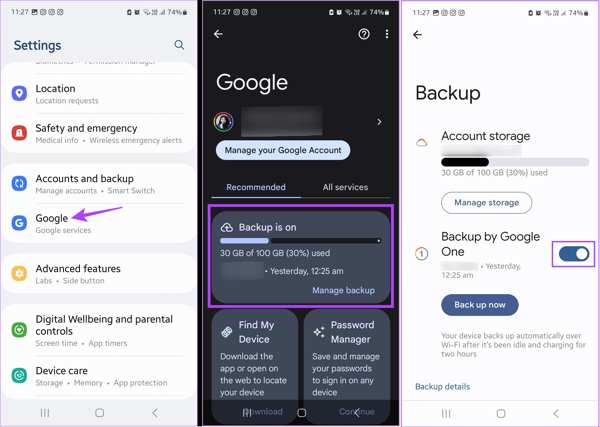
Étape 3 : Basculer sur le Sauvegarde par Google One option, et cliquez sur le Sauvegarder maintenant bouton pour synchroniser les messages avec votre compte Google.
Étape 4 : Allumez le nouveau téléphone, configurez-le et activez-le avec le même compte Google. Assurez-vous de le connecter à un réseau Wi-Fi. Lorsque vous atteignez le Copier des applications et des données écran, appuyez sur Suivant, choisissez Utilisez votre ancien appareil, robinet Suivant, choisissez la sauvegarde, sélectionnez Messages et d'autres types de données, puis appuyez sur le Restaurer .
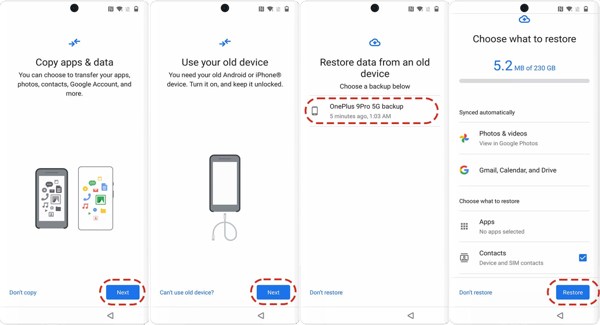
Comment importer du texte d'Android vers Android dans l'application Messages
Il existe une autre façon d'importer des SMS d'Android vers Android via votre compte Google. L'application Messages intégrée vous permet de vous connecter à un compte. Les messages sauvegardés seront alors importés.
Étape 1 : Ouvrez le Messages application, appuyez sur votre profil, appuyez sur le bouton flèche bouton, et choisissez Ajouter un autre compte sur le téléphone cible.
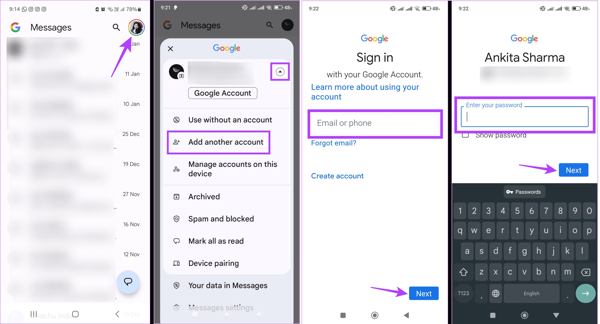
Étape 2 : Saisissez le compte Google utilisé pour sauvegarder vos messages sur le téléphone source. Saisissez ensuite votre mot de passe et appuyez sur Suivant.
Étape 3 : Une fois la connexion au compte terminée, appuyez sur le profil et appuyez sur le bouton flèche bouton. Choisissez le nouveau compte et attendez que les messages soient synchronisés.
Partie 2 : Comment transférer du texte vers Android via Quick Share
La fonctionnalité intégrée de partage rapide permet de transférer facilement des SMS d'un appareil Android à un autre. Cette méthode est idéale pour transférer un ou plusieurs messages. Pour transférer tous les messages, une autre méthode est possible. Vous pouvez également transférer musique d'Android à Android avec elle.
Étape 1 : Activez le Bluetooth sur les deux appareils Android. Faites glisser le doigt du haut vers le bas sur le téléphone source, puis appuyez sur Partage rapide, et sélectionnez Contacts uniquement or Tous. Robinet OK aller de l'avant.
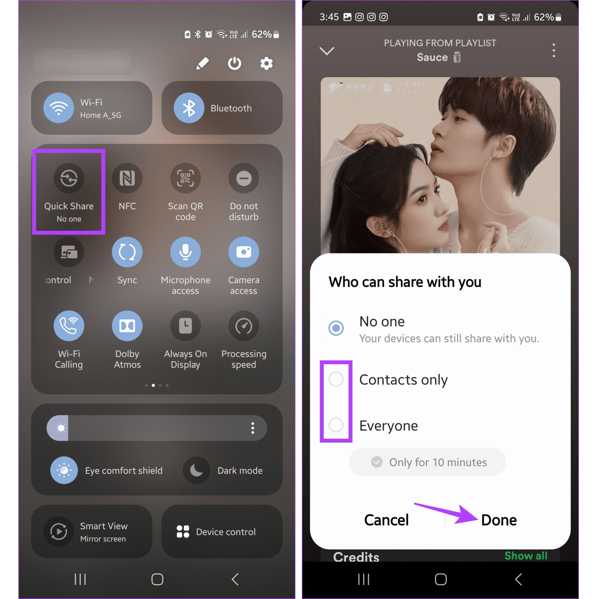
Étape 2 : Recherchez le message souhaité dans votre application Messages et appuyez longuement dessus pour sélectionner l'intégralité du message.
Étape 3 : Appuyez sur la touche Menu bouton avec une icône à trois points, choisissez Partagezet appuyez sur Partage rapide. Choisissez ensuite le contact du téléphone cible.
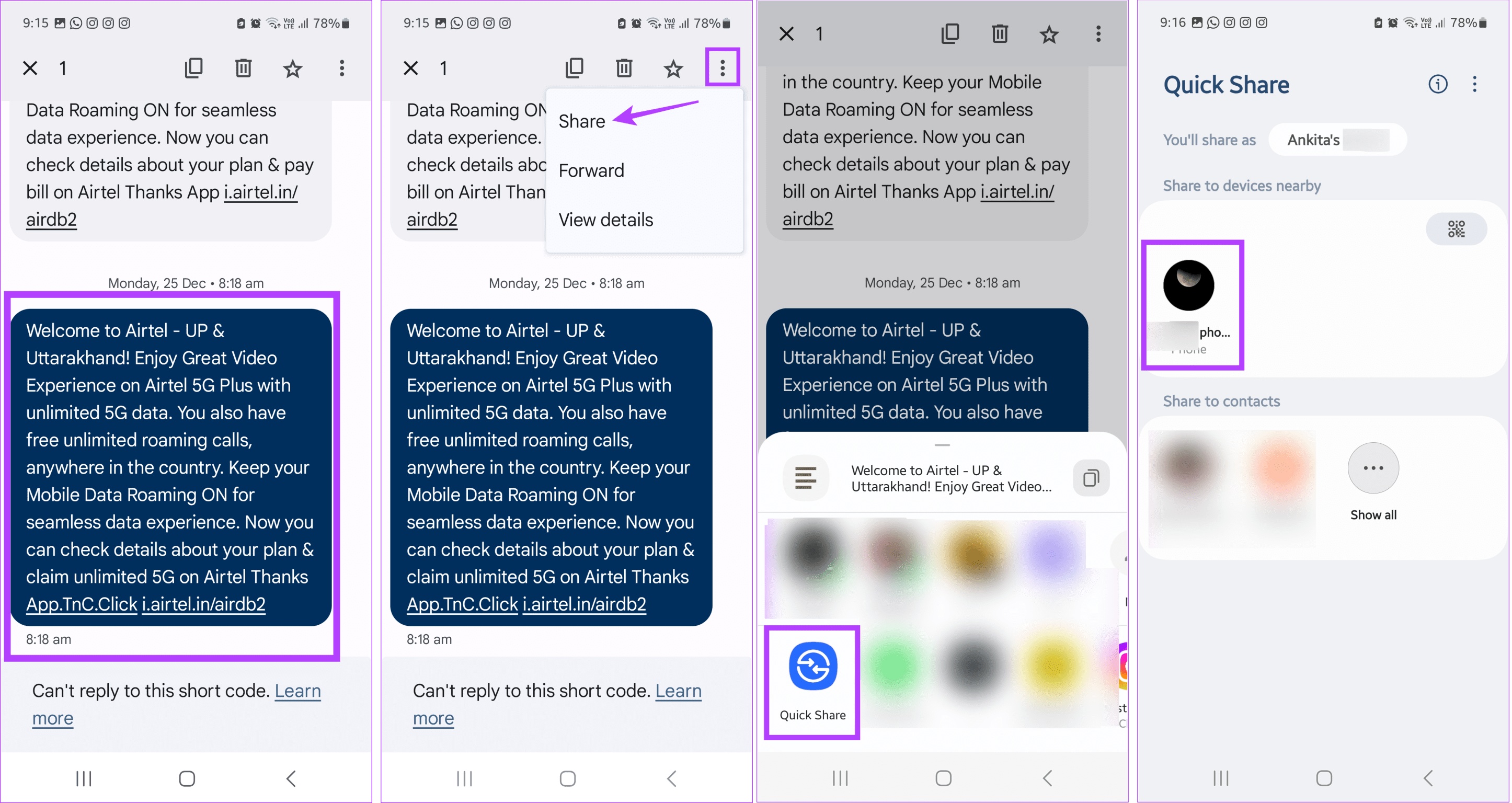
Étape 4 : Allumez le téléphone cible, faites correspondre le code PIN et appuyez sur Accepter sur la demande de partage rapide. Ensuite, appuyez sur Copier, et collez le message dans une autre application ou conversation.
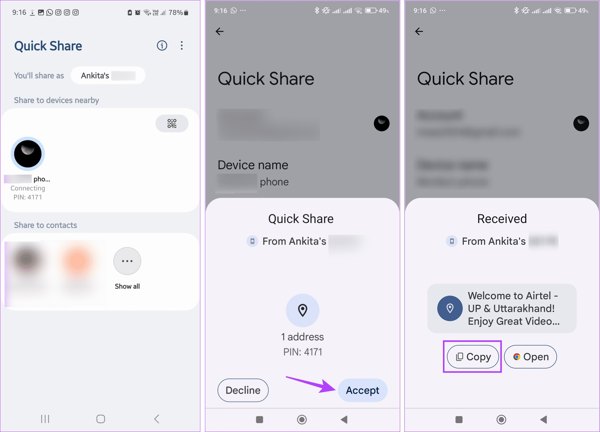
Partie 3 : Comment transférer du texte d'un Android vers un autre avec la sauvegarde et la restauration SMS
En plus des sauvegardes Google, vous pouvez également transférer des SMS vers un nouveau téléphone Android grâce à une application de transfert tierce, telle que SMS Backup & Restore. Cette application vous permet également de transférer toutes vos conversations et messages entre appareils Android.
Étape 1 : Téléchargez l'application sur les deux appareils Android depuis votre Play Store.
Étape 2 : Ouvrez-le sur le téléphone source ou ancien et appuyez sur le Bouton CONFIGURER UNE SAUVEGARDE pour démarrer une sauvegarde.

Étape 3 : Basculer sur le Messages option, appuyez sur Suivant, choisissez un magasin cloud et saisissez votre compte et votre mot de passe. Appuyez sur le bouton SAUVEGARDER MAINTENANT .
Étape 4 : Allumez le téléphone cible, ouvrez l'application et appuyez sur RESTAURERSi vous y êtes invité, choisissez OUI.
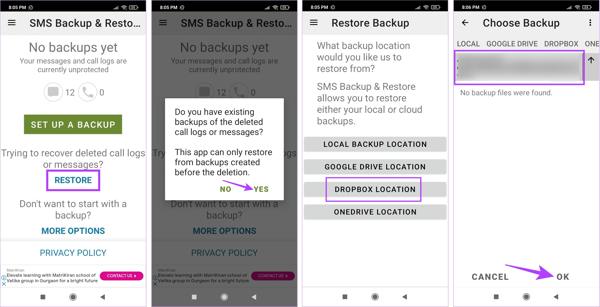
Étape 5 : Choisissez votre emplacement de sauvegarde, sélectionnez la sauvegarde et appuyez sur OK. Ensuite, activez Messageset appuyez sur RESTAURER.
Partie 4 : Comment transférer du texte d'un Android vers un PC
Pour éviter toute perte de données, transférez régulièrement vos SMS d'Android vers un ordinateur. À partir de maintenant, nous vous recommandons Apeaksoft MobieTransCela simplifie le flux de travail, ce qui en fait une bonne option pour les personnes peu expertes en technologie.
- Importez des SMS et des pièces jointes d'Android vers PC en un clic.
- Transférez tous les messages Android ou des messages spécifiques vers l'ordinateur.
- Prend en charge toutes les pièces jointes, y compris les vidéos, l'audio, les images, etc.
- Prévisualisez les messages Android pour les transférer de manière sélective.
- Compatible avec une large gamme de marques de téléphones Android.
Téléchargement sécurisé

Comment importer des messages d'Android vers un PC
Étape 1 : Connectez-vous à votre téléphone
Lancez le meilleur logiciel de gestion de messages après l'avoir installé sur votre PC. Il est disponible sous Windows 11/10/8/7/XP/Vista. Connectez ensuite votre téléphone Android à votre PC avec un câble USB compatible.
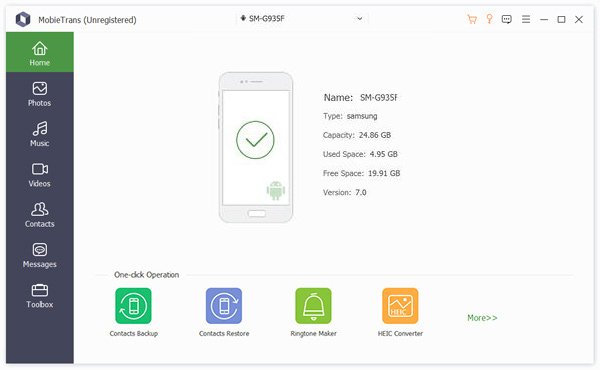
Étape 2 : Aperçu des messages Android
Une fois votre téléphone détecté, accédez à la Messages dans la barre latérale gauche. Vous pouvez y consulter l'historique de vos messages. Choisissez une conversation et tous les messages et pièces jointes s'afficheront.
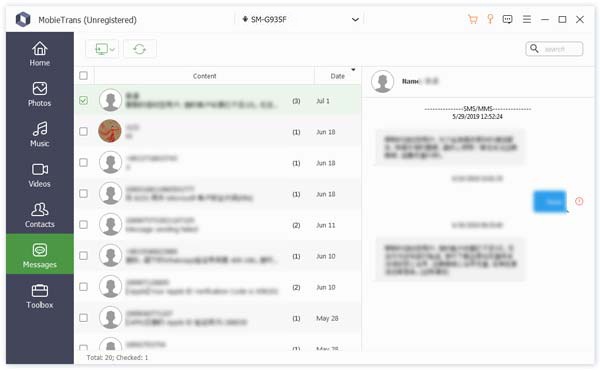
Étape 3 : Importer des SMS Android sur un PC
Assurez-vous de sélectionner tous les messages et discussions que vous souhaitez transférer, cliquez sur le bouton PC bouton sur le ruban supérieur, choisissez Exportations, et choisissez un format approprié, comme fichier CSV, Fichier HTML, ou Fichier TXTEnsuite, définissez un répertoire pour enregistrer le fichier et confirmez l'opération. Vous pouvez également transférer des fichiers d'Android vers iPhone.
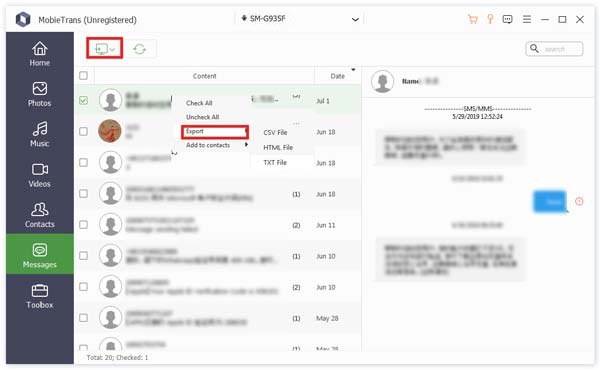
Conclusion
Ce guide a discuté comment transférer des messages texte vers un nouveau téléphone Ou d'Android à Android. Le compte Google vous permet de migrer facilement vos SMS, quel que soit l'appareil cible. Le partage rapide est une autre méthode rapide pour partager des messages. Vous pouvez également utiliser une application de transfert de SMS tierce. Si vous avez besoin de sauvegarder vos messages Android sur un PC, Apeaksoft MobieTrans est la meilleure option. Vous avez d'autres questions ? N'hésitez pas à laisser un message sous cet article.
Articles Relatifs
Vous souhaitez transférer des messages texte importants d'un ancien téléphone à un autre? Cet article montre des moyens simples de transférer des textes d'Android vers un appareil Android.
Cet article explique comment supprimer des photos d’Android de manière permanente. Et vous pouvez utiliser 4 pour supprimer facilement des photos sous différents aspects.
Prenez juste quelques minutes pour apprendre les quatre manières les plus simples de mettre de la musique sur votre appareil Android, notamment via un câble USB, Bluetooth, un lecteur OTG et un outil de sauvegarde Android.
Vous souhaitez transférer WhatsApp d'Android vers iPhone mais vous craignez de perdre des données en utilisant Move to iOS ? Essayez les méthodes suivantes pour éviter cela.

